マクロ入門について
- このサイトはマクロの入門の初歩の説明ですので、誰でもできる簡単なところからやっていきます。
エクセルシートを追加する
-
作成したボタンをクリックでシートを追加する。
■ 1 シートを追加するプログラムを作る
■
ボタンを作るで作成したボタンに、新しいワークシートを追加させるプログラムを作ります。
とても簡単なので、すぐにできます。
1、ボタンを作るで、名前の変更まで説明していますが、この名前を
「ワークシート追加」にしてください。
ボタン作成→名前の変更説明へ戻る
2、名前を変更したボタンをダブルクリックします。
3、下の図の「コードウィンドウ」が表示されます。4、下の図のように、ウィンドウに表示されているコードに文字を追加します。
図を見てわかるように、「Worksheets.Add」の文字を追加しただけです。
入力は、半角英数で、小文字と大文字の違いに気をつけてください。
5、「プロジェクト」の「UserForm1」をダプルクリックすると、元のボタンの画面になります。
ツールボックスの裏になって見えないことがあるので、そのときは「ツールボックス」を
移動してください。6、メニューの「実行」→「Sub/ユーザーフォームの実行」をクリックします。
7、下の図のように、ワークシートの追加ボタンが完成します。
ボタンをクリックして、ワークシートが追加されことを確認してください。
ここまでが、VBEを開いて、ユーザーフォームとボタンを作成して、簡単なVBA
を実行するプログラムです。
次回は、もう少し実用性のあるものを作成する方法を紹介します。